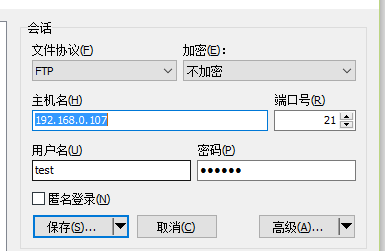如果要ftp访问linux需要安装ftp服务,vsftpd是Linux下比较好的的FTP服务器。
一、检查安装vsftp
1 //检查是否安装vsftpd 2 rpm -qa | grep vsftpd 3 //没有就安装vsftpd 4 yum -y install vsftpd 5 //设置系统服务 6 chkconfig vsftpd on
二、编辑vsftp配置项
配置开启虚拟账户(只能登陆ftp,不能登陆系统)以及设置访问目录
1 vim /etc/vsftpd/vsftpd.conf 2 anonymous_enable=NO //设定不允许匿名访问 3 local_enable=YES //设定本地用户可以访问。注:如使用虚拟宿主用户,在该项目设定为NO的情况下所有虚拟用户将无法访问 4 chroot_list_enable=YES //使用户不能离开主目录 5 ascii_upload_enable=YES 6 ascii_download_enable=YES //设定支持ASCII模式的上传和下载功能 7 8 9 guest_enable=YES //设定启用虚拟用户功能 10 guest_username=ftp //指定虚拟用户的宿主用户 11 user_config_dir=/etc/vsftpd/vuser_conf //设定虚拟用户个人vsftp的CentOS FTP服务文件存放路径
三、安装Berkeley DB工具(文件数据库,我们用文件存放虚拟用户的账号密码)
yum install db4 db4-utils
四、创建用户密码文本/etc/vsftpd/vuser_passwd.txt ,奇行是用户名,偶行是密码
1 vim /etc/vsftpd/vuser_passwd.txt
2 test 3 123456
五、生成虚拟虚拟用户账号密码的db文件,并关联数据db文件
1 db_load -T -t hash -f /etc/vsftpd/vuser_passwd.txt /etc/vsftpd/vuser_passwd.db
编辑认证文件/etc/pam.d/vsftpd,全部注释掉原来语句,再增加以下两句
1 auth required pam_userdb.so db=/etc/vsftpd/vuser_passwd 2 account required pam_userdb.so db=/etc/vsftpd/vuser_passwd
六、创建虚拟用户配置文件
1 mkdir /etc/vsftpd/vuser_conf/ 2 vi /etc/vsftpd/vuser_conf/test //文件名等于vuser_passwd.txt里面的账户名,否则下面设置无效 3 4 #添加以下内容 5 local_root=/ftp //虚拟用户根目录,自定义 6 write_enable=YES //可写 7 anon_umask=022 //掩码 8 anon_world_readable_only=NO 9 anon_upload_enable=YES 10 anon_mkdir_write_enable=YES 11 anon_other_write_enable=YES
七、重启vsftpd服务
1 service vsftpd restart
最后新建ftp连接到ftp服务器